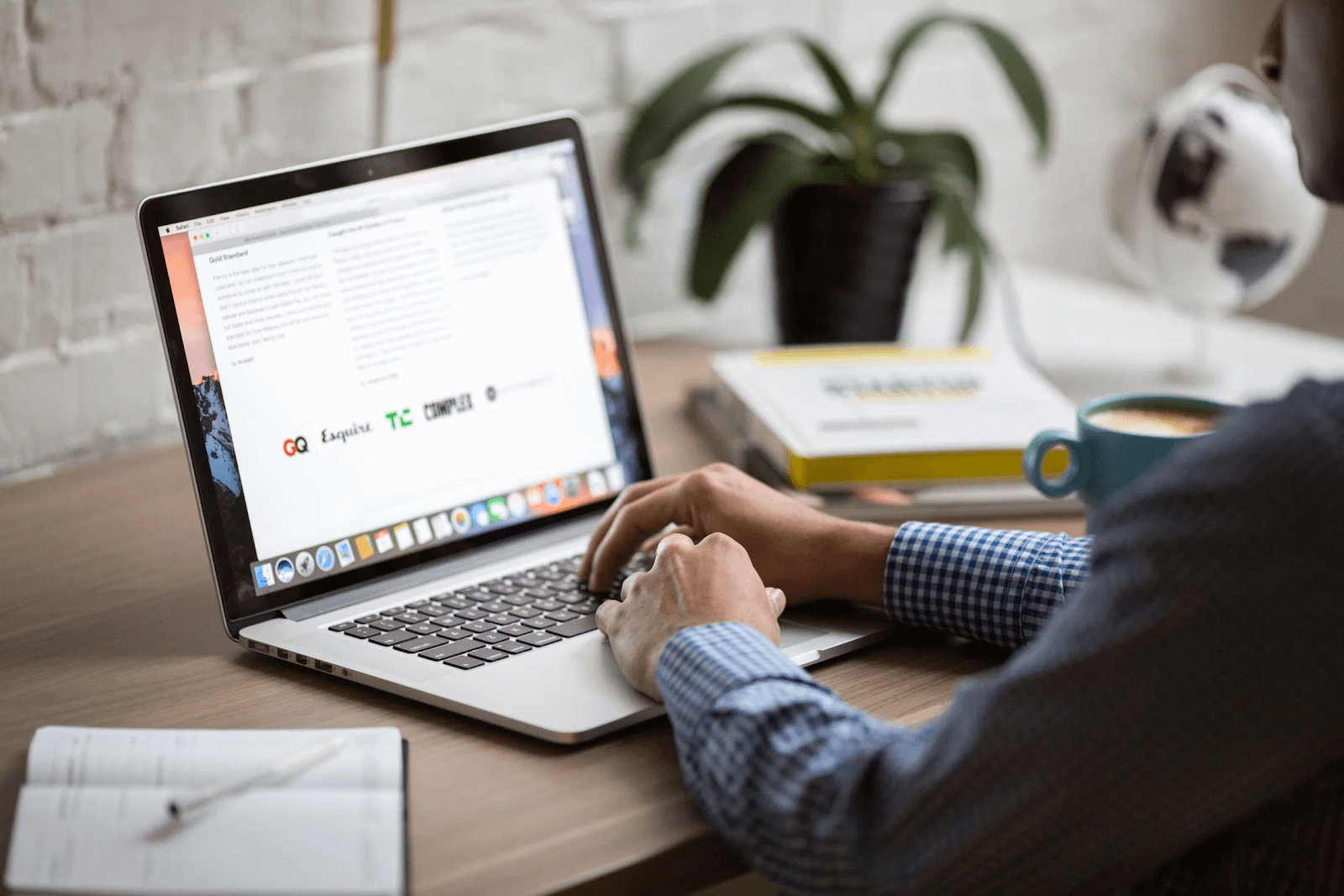بہت ونڈوز صارفین اعلی سی پی یو استعمال کے ساتھ اپنے ٹاسک مینیجر پر ماڈرن سیٹ اپ ہوسٹ یا سیٹ اپ ہوسٹ ڈاٹ ایکس دیکھنے کی اطلاع دی ہے۔ زیادہ تر معاملات میں ، یہ پی سی کی پریشانیوں کا سبب بنتا ہے جیسے کمپیوٹر کو سست کرنا۔
اگر آپ کو جدید سیٹ اپ میزبان کی طرف سے اعلی سی پی یو کے استعمال کا سامنا کرنا پڑا ہے تو ، یہ اشاعت اس مسئلے کو ٹھیک کرنے کے عمل میں آپ کی رہنمائی کرے گی۔

جدید سیٹ اپ ہوسٹ کیا ہے؟
اپنے ونڈوز OS کو ہمیشہ اپ ڈیٹ رکھنا ضروری ہے۔ ونڈوز کے کچھ بلٹ ان اجزاء موجود ہیں جو کمپیوٹر پر براہ راست ونڈوز اپ ڈیٹس کی تنصیب کی حمایت کرتے ہیں۔ ایسا ہی ایک جزو ماڈرن سیٹ اپ ہوسٹ یا سیٹ اپ ہوسٹ ڈاٹ ایکس ہے۔
سیٹ اپ ہوسٹ ڈاٹ ای ایکس ایک قابل عمل فائل ہے جو سی: $ ونڈوز.بی ٹی ایس ذرائع کے فولڈر میں واقع ہے۔ سیٹ اپ ہوسٹ ڈاٹ ایکس پروگرام اس پس منظر میں چلتا ہے جب ونڈوز 10 کچھ اہم اپ ڈیٹس انسٹال کرتا ہے یا ونڈوز کے پرانے ورژن سے ونڈوز 10 میں اپ گریڈ کے دوران ہوتا ہے۔
جدید سیٹ اپ میزبان غلطی کیا ہے؟
بہت سے صارفین ونڈوز 10 اپڈیٹس یا اپ گریڈ کے دوران جدید سیٹ اپ ہوسٹ کا سامنا کرنے کی اطلاع دی ہے ، جس سے انہیں ایک بہت ہی ناخوشگوار تجربہ ملتا ہے۔ ونڈوز کے دوسرے اجزاء کی طرح ، ماڈرن سیٹ اپ میزبان بھی اس کے مسائل کا منصفانہ حصہ رکھتا ہے۔
جیسا کہ مختلف صارفین کے ذریعہ اطلاع دی گئی عام پریشانیوں میں شامل ہیں:
- جدید سیٹ اپ ہوسٹ جس کی وجہ سے اعلی CPU استعمال ہوتا ہے
- جدید سیٹ اپ میزبان نے کام کرنا چھوڑ دیا ہے۔
بعض اوقات ، ماڈرن سیٹ اپ میزبان 100 disk تک ڈسک کے استعمال تک پہنچ سکتا ہے اور پی سی کو بہت ساری پریشانیوں کا سبب بن سکتا ہے ، جس میں پی سی کو سست کرنا بھی شامل ہے۔
ونڈوز 10 میں جدید سیٹ اپ میزبان غلطیوں کو کس طرح ٹھیک کریں
ابتدائی طور پر ، جب آپ کو جدید سیٹ اپ میزبان میں سے کوئی غلطی نظر آتی ہے تو ، آپ کو کم سے کم 3 سے 4 گھنٹے تک انتظار کرنے کی تجویز کی جاتی ہے اور اس کو مارنے کی کوشش کرنے سے پہلے جدید سیٹ اپ کے میزبان کو چلنے دیں۔
تاہم ، اگر ، اس وقت کے بعد ، یہ پروگرام ابھی بھی پی سی کی پریشانیوں کا سبب بن رہا ہے تو ، ہم تجویز کرتے ہیں کہ آپ جدید سیٹ اپ میزبان کی خرابی کو دور کرنے کے لئے مندرجہ ذیل حل پر آگے بڑھیں۔
ابتدائی ورکآراؤنڈز
بعض اوقات ، ماڈرن سیٹ اپ ہوسٹ کی غلطیاں اس وجہ سے ہوتی ہیں کہ سادہ پی سی یا سسٹم کی غلطیوں کی وجہ سے آپ تھوڑا سا موافقت حل کرسکتے ہیں ، جیسے کہ:
- عام کمپیوٹر کے ذریعے اپنے پی سی کو دوبارہ شروع کریں ، پھر ونڈوز اپ ڈیٹ یا اپ گریڈ کرنے کے لئے دوبارہ کوشش کریں۔
- کسی ایسے میلویئر کو ڈھونڈنے کے لئے اپنے پی سی کو کوالٹی اینٹی وائرس پروگرام سے اسکین کریں جو پریشانی کا سبب بن سکتا ہے۔
- اپنے تیسرے فریق کے اینٹی ویرس پروگرام کو غیر فعال کریں: کچھ اے وی پروگرام انتہائی حساس ہیں اور اس کا سبب بن سکتے ہیں کہ جدید سیٹ اپ نے کام کرنا چھوڑ دیا ہے۔ اپنے کمپیوٹر میں اے وی سافٹ ویئر کو غیر فعال کریں اور یہ دیکھنے کے لئے کہ ونڈوز اپ ڈیٹ کے ساتھ آگے بڑھیں کہ آیا ابھی بھی مسئلہ موجود ہے یا نہیں۔
- چیک کریں کہ آیا آپ کا نیٹ ورک مستحکم ہے: بعض اوقات ، ماڈرن سیٹ اپ میزبان کی خرابی اس وقت ہوسکتی ہے جب آپ اپنے OS کو انسٹال کرنے یا اپ گریڈ کرنے کے لئے جو نیٹ ورک استعمال کررہے ہیں وہ غیر مستحکم ہے۔اپنے نیٹ ورک کو مستحکم کرنے کے لئے اپنے راؤٹر کو موافقت دیں اور ونڈوز اپ ڈیٹ ڈاؤن لوڈ کرسکتے ہیں۔
اگر یہ ابتدائی ورزش جدید سیٹ اپ میزبان غلطی کے سلسلے میں مثبت نتائج پیدا کرنے میں ناکام ہوجاتی ہیں تو ، مندرجہ ذیل تکنیکی حل پر آگے بڑھیں۔
فاکس # 1: ونڈوز اپ ڈیٹ ٹربلشوٹر چلائیں
اگر آپ کو ماڈرن سیٹ اپ ہوسٹ کی خرابی کا سامنا کرنا پڑا ہے ، تو پھر ونڈوز اپ ڈیٹ ٹربلشوٹر چلانے سے آپ کو بچا سکتا ہے۔ ونڈوز 10 میں ایک بلٹ ان ایپلی کیشن ٹربوشوٹر موجود ہے جو آپ کو جدید سیٹ اپ ہوسٹ غلطی سمیت مختلف غلطیوں کو ٹھیک کرنے میں مدد فراہم کرتا ہے۔
ونڈوز اپ ڈیٹ ٹربلشوٹر چلانے کے ل.
- ونڈوز سرچ باکس کھولیں اور ٹائپ کریں کنٹرول پینل .
- کنٹرول پینل کھولیں اور پر کلک کریں ڈراپ ڈاؤن تیر دائیں طرف۔
- فہرست میں ، منتخب کریں بڑے شبیہیں .
- آئٹمز کی فہرست میں ، تلاش کریں اور منتخب کریں دشواری حل .
- اب کلک کریں پریشانیوں کو چلائیں بٹن
- دائیں پین پر ، تلاش کریں اور کلک کریں ونڈوز اپ ڈیٹ.
- اگلا ، کلک کریں پریشانیوں کو چلائیں۔
خرابیوں کا سراغ لگانے کے عمل میں کچھ وقت لگ سکتا ہے ، لہذا اس عمل کی تالیف کے سلسلے میں انتظار کریں کیوں کہ یہ مسائل کی نشاندہی اور اس کی نشاندہی کرتا ہے۔ ایک بار کام ہو جانے کے بعد ، اسکرین پر موجود ہدایات پر عمل کریں جس میں غلطی کو حل کرنے کے لئے ہدایت دی گئی ہے اور پھر اپنے کمپیوٹر کو دوبارہ اسٹارٹ کریں۔
درست کریں # 2: صاف پی سی بوٹ انجام دیں

ممکنہ طور پر جدید سیٹ اپ میزبان کی خرابی اس لئے پیش آرہی ہے کیونکہ کچھ پس منظر کے پروگرام آپ کے کمپیوٹر کے ونڈوز اپ ڈیٹ میں مداخلت کرتے ہیں یاآپ کے کمپیوٹر کے سافٹ ویئر تنازعات. ایک صاف بوٹ اس مسئلے کو حل کرنے میں آپ کی مدد کرسکتا ہے کیونکہ اس سے آپ کو صرف ضروری اسٹارٹ اپ پروگراموں اور ڈرائیوروں کے ذریعہ آپ کے کمپیوٹر کو لانچ کرنے کی اجازت ہوگی۔ اس سے آپ کو متضاد سافٹ ویئر کی نشاندہی کرنے میں بھی مدد ملے گی جو آپ ونڈوز اپ ڈیٹ کو غیر فعال کرسکتے ہیں اور آگے بڑھ سکتے ہیں۔
نوٹ: اپنے پی سی کو کلین بوٹ پر ریبوٹ کرنے سے پہلے ، یہ یقینی بنائیں کہ آپ نیٹ ورک کو منقطع کردیں۔
کلین بوٹ انجام دینے کے لئے:
- اس بات کو یقینی بنائیں کہ بطور بحریہ آپ اپنے پی سی میں سائن ان ہیں ایڈمنسٹریٹر .
- کھولو ونڈوز کی تلاش اور ٹائپ کریں msconfig .
- منتخب کریں سسٹم کی تشکیل .
- پر جائیں جنرل ٹیب اور غیر منتخب کریں اسٹارٹ اپ آئٹمز .
- پر جائیں خدمات ٹیب اور 'کے خانے کو چیک کریں مائیکرو سافٹ کی تمام خدمات کو چھپائیں 'اور پھر کلک کریں سب کو غیر فعال کریں .
- پر جائیں آغاز ٹیب اور منتخب کریں ٹاسک مینیجر کھولیں۔
- ٹاسک مینیجر میں ، اسٹارٹ اپ پر جائیں ٹیب
- فہرست میں شامل ہر ایک آئٹم کے لئے ، ہر آئٹم کا انتخاب کریں ، دائیں کلک اس پر اور پھر منتخب کریں غیر فعال کریں .
- ایک بار جب آپ تمام کاموں کو غیر فعال کردیں تو ، ٹاسک مینیجر کو بند کریں اور سسٹم کی تشکیل پر واپس جائیں۔
- اب ، میں سسٹم کی تشکیل ونڈو ، پر جائیں آغاز ٹیب > اور منتخب کریں ٹھیک ہے .
ایک بار مکمل ہوجانے کے بعد ، پی سی کو دوبارہ شروع کریں۔ آپ کا کمپیوٹر صاف بوٹ پر دوبارہ شروع ہوگا۔ اب دوبارہ کوشش کریں کہ ونڈوز اپ ڈیٹ کو جاری رکھیں اور دیکھیں کہ آیا مسئلہ حل ہوگیا ہے۔
# 3 درست کریں: ایس ایف سی اور DISM چلائیں
ایس ایف سی اور ڈی آئی ایس ایم کو چلانے سے خراب شدہ سسٹم فائلوں کی شناخت اور ان کو ٹھیک کرنے میں مدد ملے گی جو شاید اس کی وجہ سے ہوسکتی ہیںجدید سیٹ اپ میزبان کی خرابی. آپ کو ایس ایم ایف اور ڈی آئی ایس ایم اسکین دونوں کو کمانڈ پرامپٹ کے ذریعہ چلانے کی ضرورت ہوگی۔
کمانڈ پرامپٹ کے ذریعہ ایس ایف سی اور ڈی آئی ایس ایم کو چلانے کے لئے:

- کلک کریں ونڈوز کی تلاش اور ٹائپ کریں سینٹی میٹر کھولنے کے لئے کمانڈ پرامپٹ .
- منتخب کریں انتظامیہ کے طورپر چلانا
- بلند کمانڈ پرامپٹ میں ، اس کمانڈ کو ٹائپ کریں یا کاپی پیسٹ کریں ، پھر انٹر دبائیں
DISM.exe / آن لائن / صفائی کی تصویر / بحالی صحت
نوٹ: اگر ونڈوز اپ ڈیٹ کلائنٹ ٹوٹا ہوا ہے یا مستحکم انٹرنیٹ ہے تو DISM کا آلہ ناکام ہوسکتا ہے۔

- ایک بار جب DISM عمل مکمل ہوجائے تو ، آپ SFC اسکین کریں گے
- اس کمانڈ کو ٹائپ کریں (یا کاپی پیسٹ) اور انٹر دبائیں
ایس ایف سی / سکین - اس بات کو یقینی بنائیں کہ ایس ایف سی اور فارورڈ سلیش کے درمیان کوئی جگہ موجود ہے
ایس ایف سی اسکین میں کچھ وقت لگ سکتا ہے ، لہذا صبر کریں اور عمل کے مکمل ہونے کا انتظار کریں۔ ایک بار مکمل ہونے کے بعد ، آپ کو ایک کمانڈ پرامپٹ پیغام نظر آئے گا جو آپ کو متنبہ کرتا ہے کہ اگر یہ کسی بھی چیز کو ٹھیک کرنے میں اہل ہے۔ اپنے کمپیوٹر کو دوبارہ شروع کریں ، پھر اپنے پی سی کو اپ گریڈ / اپ ڈیٹ کرنے کے لئے دوبارہ کوشش کریں۔
آڈیو آؤٹ پٹ آلہ نے ونڈوز 10 ایچ پی انسٹال نہیں کیا
# 4 درست کریں: سافٹ وئیر ڈسٹری بیوشن فولڈر میں موجود تمام اشیاء کو حذف کریں

ونڈوز 10 میں سافٹ ویئر ڈسٹری بیوشن فولڈر ایک ضروری ونڈوز اپ ڈیٹ جزو کے طور پر ہے جو ونڈوز اپ ڈیٹ انسٹال کرنے کے لئے ضروری عارضی فائلوں کو محفوظ کرتا ہے۔ بعض اوقات ، عارضی فائلوں میں سے کچھ بعد میں ونڈوز اپڈیٹس کے دوران جمع ہوسکتی ہیں اور خرابیاں پیدا کرسکتی ہیں ، اور سافٹ ویئر کی تقسیم فولڈر کو خالی کرنے سے مسئلہ حل ہونے میں مدد مل سکتی ہے۔
سافٹ ویئر ڈسٹری بیوشن فولڈر کو خالی کرنے کے لئے:
- ٹائپ کریں جیت کلید + آر رن باکس کھولنے کے لئے
- مندرجہ ذیل راستے کو کاپی اور پیسٹ کریں پھر انٹر دبائیں:
C: ونڈوز D سافٹ ویئر تقسیم ڈاؤن لوڈ کریں. - سافٹ ویئر ڈسٹری بیوشن ڈاؤن لوڈ فولڈر میں تمام آئٹمز کو منتخب کریں (Ctrl + A دبائیں) ، منتخب کردہ آئٹمز پر دائیں کلک کریں ، پھر منتخب کریں حذف کریں۔
- اگر ایڈمنسٹریٹر کی اجازت فراہم کرنے کا اشارہ کیا گیا ہے تو ، نشان لگائیں یہ سب موجودہ آئٹمز کے ل Do کریں ، پھر جاری رہے .
- ایک بار مکمل ہوجانے کے بعد ، اپنے کمپیوٹر کو دوبارہ شروع کریں۔
اب ، ونڈوز اپ ڈیٹس کو انسٹال کرنے کے لئے دوبارہ کوشش کریں اور دیکھیں کہ ماڈرن سیٹ اپ ہوسٹ غلطی ختم ہوچکی ہے۔
# 5 درست کریں: ونڈوز اپ ڈیٹ کے اجزاء کو دوبارہ ترتیب دیں

ونڈوز اپ ڈیٹ کے اجزاء کو دوبارہ ترتیب دینے سے ونڈوز 10 پر جدید سیٹ اپ میزبان غلطی کو حل کرنے میں مدد ملے گی۔
- کھولو کمانڈ پرامپٹ
- دبائیں جیت کلید + ایس .
- تلاش میں ، ٹائپ کریں سینٹی میٹر .
- کمانڈ پرامپٹ پر ، کلک کریں انتظامیہ کے طورپر چلانا.
- رک جاؤ ونڈوز اپ ڈیٹ کی خدمات جیسے BITS ، MSI Inst الرٹ کریٹوگرافک ، اور ونڈوز اپ ڈیٹ . کمانڈ پرامپٹ میں ان خدمات کو روکنے کے لئے ، درج ذیل کمانڈز (یا کاپی پیسٹ) ٹائپ کریں (یقینی بنائیں کہ آپ ہر کمانڈ ٹائپ کرنے کے بعد 'ENTER' دبائیں)۔
نیٹ سٹاپ ووزر
نیٹ اسٹاپ cryptSvc
نیٹ سٹاپ بٹس
نیٹ اسٹاپ MSiserver - نام تبدیل کریں سافٹ ویئر کی تقسیم اور کٹروٹ 2 فولڈر بیک اپ کاپیاں۔ کمانڈ پرامپٹ ونڈو میں ، درج ذیل کمانڈز (یا کاپی پیسٹ) ٹائپ کریں (یقینی بنائیں کہ آپ ہر کمانڈ ٹائپ کرنے کے بعد 'ENTER' دبائیں)۔
رین سی: ونڈوز سافٹ ویئر ڈسٹری بیوشن سافٹ ویئر ڈسٹری بیوشن ڈاٹ او ایلڈ
رین سی: ونڈوز سسٹم 32 کیٹروٹ 2 کیٹروٹ 2.ولڈ
- BITS ، MSI انسٹالر Cryptographic ، اور ونڈوز اپ ڈیٹ خدمات کو دوبارہ شروع کریں . کمانڈ پرامپٹ ونڈو میں ، درج ذیل کمانڈز (یا کاپی پیسٹ) ٹائپ کریں (یقینی بنائیں کہ آپ ہر کمانڈ ٹائپ کرنے کے بعد 'ENTER' دبائیں)۔
نیٹ آغاز
خالص آغاز cryptSvc
نیٹ شروع بٹس
خالص آغاز msiserver - پھر بھی ، کمانڈ پرامپٹ میں ، ٹائپ کریںباہر نکلیںاسے بند کرنے کے لئے.
کمانڈ پرامپٹ بند کریں پھر کمپیوٹر کو دوبارہ اسٹارٹ کریں اور دیکھیں کہ غلطی ٹھیک ہوگئی ہے۔
# 6 درست کریں: ونڈوز اپ ڈیٹس کو غیر فعال کریں
نوٹ: اس عمل کو صرف اس صورت میں استعمال کریں اگر آپ اپنے کمپیوٹر پر ونڈوز اپ ڈیٹ یا ونڈوز اپ گریڈ کرنے کا ارادہ نہیں کررہے ہیں۔
ونڈوز اپ ڈیٹ کو غیر فعال کرنے کے لئے:
- کلک کریں جیت کی + آر چلائیں ڈائیلاگ باکس کھولنے کے لئے۔
- ٹائپ کریں Services.msc .
- جب خدمات ونڈو کھولی تو ، تلاش کریں ونڈوز اپ ڈیٹ سروس اور دائیں کلک اس پر ، پھر منتخب کریں پراپرٹیز .
- کے نیچے جنرل ٹیب ، سیٹ کریں شروع ٹائپ کریں غیر فعال اور کلک کریں رک جاؤ .
- پر جائیں بازیافت ٹیب ، یقینی بنائیں پہلی ناکامی پر سیٹ ہے کوئی کارروائی نہیں کریں .
- اب کلک کریں درخواست دیں > پھر ٹھیک ہے .
نوٹ: آپ کو ان حلوں کو ترتیب سے استعمال کرنے کی ضرورت نہیں ہے۔ ہر ایک کو منتخب کریں یہاں تک کہ آپ کو ایک کام مل جائے جو آپ کے لئے کام کرتا ہو۔
ختم کرو
ہمیں یقین ہے کہ ہمارے یہاں فراہم کردہ حل آپ کو ونڈوز 10 پر جدید سیٹ اپ میزبان کی خرابی کو ٹھیک کرنے میں مدد فراہم کریں گے۔ اگر آپ کو مزید مدد کی ضرورت ہو تو ، ہماری کسٹمر سروس ٹیم کے پاس پہنچنے سے نہ گھبرائیں ، آپ کی مدد کے لئے 24/7 دستیاب ہیں۔ پیداواری اور جدید دور کی ٹکنالوجی سے وابستہ مزید معلوماتی مضامین کے ل to ہمارے پاس واپس جائیں!
کیا آپ ہماری مصنوعات کو بہترین قیمت پر حاصل کرنے کے ل promot پروموشنز ، سودے ، اور چھوٹ حاصل کرنا چاہیں گے؟ ذیل میں اپنا ای میل ایڈریس درج کرکے ہمارے نیوز لیٹر کو سبسکرائب کرنا مت بھولنا! اپنے ان باکس میں جدید ترین ٹکنالوجی کی خبریں موصول کریں اور مزید نتیجہ خیز بننے کے ل our ہمارے تجاویز کو پڑھنے والے پہلے فرد بنیں۔
یہ بھی پڑھیں
جب یوٹیوب دیکھتے ہو تو ٹاسک بار کو کیسے چھپائیں
> ونڈوز 10 پر سیڈلاونچر ڈاٹ ایکس کی مکمل ڈسک کے استعمال کو کیسے طے کریں
> ونڈوز میں نان پیجڈ ایریا کی غلطی میں صفحہ کی غلطی کو درست کریں
> فکسڈ: گوگل کروم ونڈوز 10 پر کیشے کے مسئلے کا انتظار کر رہا ہے